Cómo habilitar Jump Lists
Las listas de salto fueron una gran adición introducida en Windows 7, y todavía están allí en Windows 10. Están habilitadas de forma predeterminada, por lo que, por ejemplo, si ha estado editando documentos de Microsoft Word, puede ir a Inicio, hacer clic con el botón derecho en su programa de Word y verá una lista de los archivos que ha editado recientemente.
Puede tener listas de salto habilitadas o deshabilitadas para adaptarse a sus deseos. Para hacer esto, vaya a Inicio | Configuración y haga clic en Personalización. En el lado izquierdo de la ventana resultante, haga clic en Iniciar. Desplácese hacia abajo y verá un control deslizante de encendido / apagado para las listas de saltos: (Vea la Figura 1.)
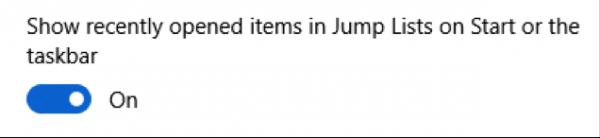
Figura 1. Activación y desactivación de listas de salto.
Con esta configuración activada, verá Jump Lists cuando haga clic con el botón derecho en una aplicación desde el menú Inicio y también cuando haga clic con el botón derecho en una aplicación abierta en la barra de tareas. Si lo desactiva, las Jump Lists no aparecerán.
Este consejo (1554) se aplica a Windows 7, 8 y 10.